想要备份 Android 的 WhatsApp 聊天记录或将 WhatsApp 消息和媒体传输到新设备吗? Google 云端硬盘让一切变得简单。
如果您在 Android 上使用WhatsApp ,则可以将聊天记录无缝备份到 Google 云端硬盘。如果您重置系统软件或升级到较新的 Android 手机,您可以快速恢复所有内容。本教程介绍了使用 Google 云端硬盘备份和恢复 WhatsApp 必须执行的操作。
将 WhatsApp 数据备份到 Google 云端硬盘
您可以随时备份您的 WhatsApp 聊天记录和附件 手动访问 Google 云端硬盘。或者,您可以将应用程序配置为按每日、每周或每月计划自动备份。 WhatsApp 备份不会占用您的 Google 云端硬盘配额,因此存储空间不是问题 - 您只需要强大的互联网连接即可。
注意 :WhatsApp 会同时将备份文件的副本创建到 Android 的内部存储或 SD 卡中,以便您在必须卸载并重新安装应用程序时更快地恢复数据。
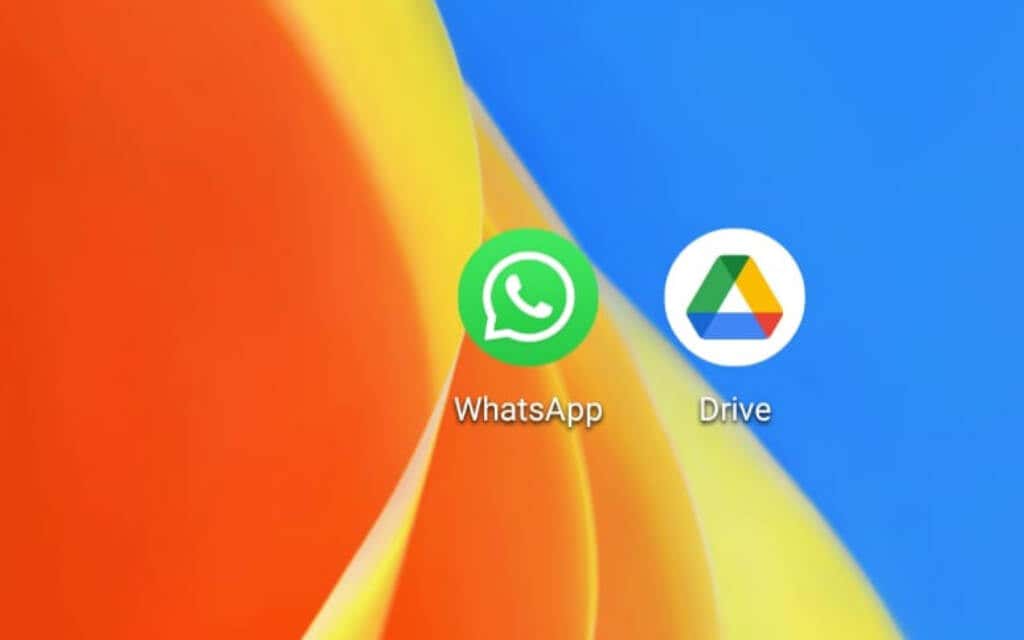
如果您已在 Google 云端硬盘中拥有 WhatsApp 备份,则可以跳到下一部分。但是,如果可能的话,最好创建一个全新的备份,以确保备份包含您的所有最新消息和媒体。
1.在 Android 设备上打开 WhatsApp 应用。
2.点击屏幕右上角的更多 图标(三个点)。
3.点击下拉菜单上的设置 。
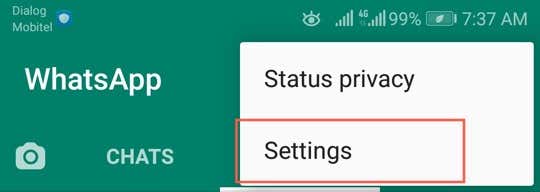
4.选择聊天 。
5.向下滚动并点按聊天备份 。
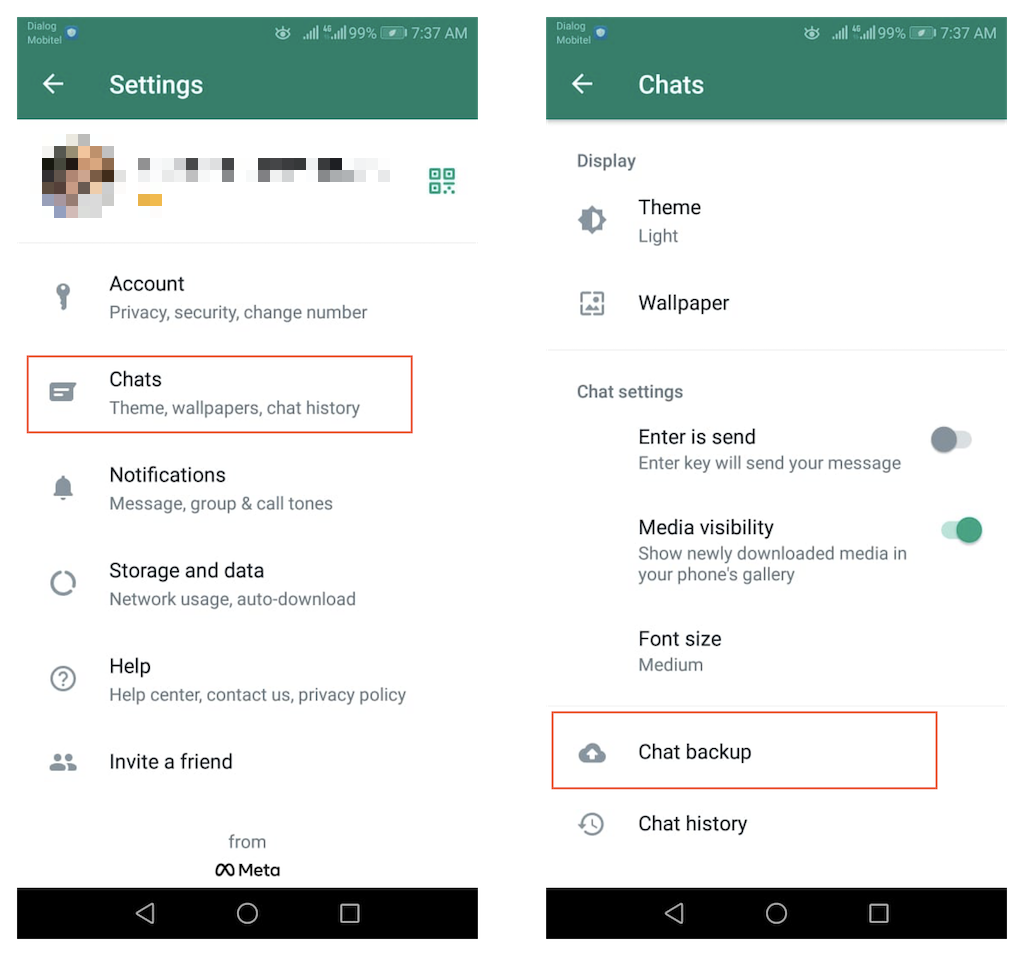
6.点按备份 ,使用默认备份首选项将 WhatsApp 数据备份到 Google 云端硬盘。
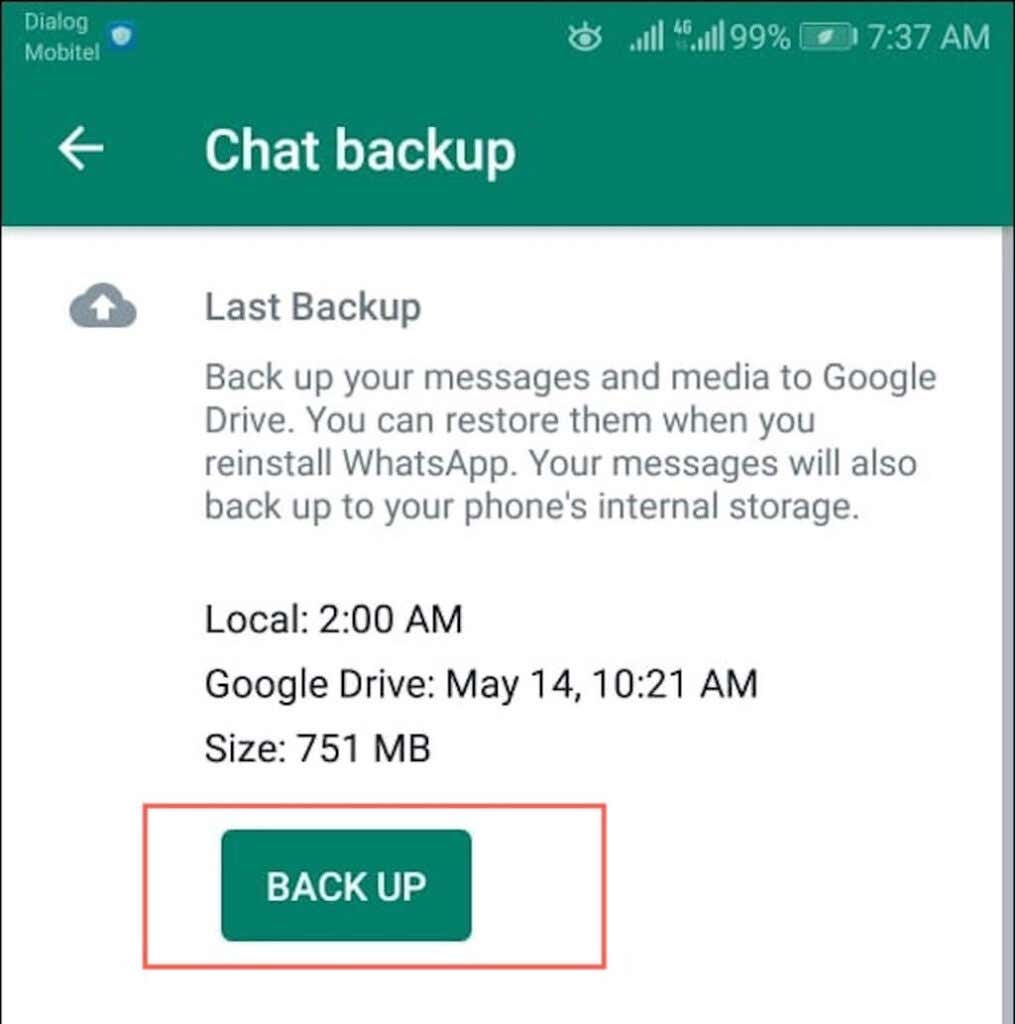
或者,向下滚动屏幕并配置以下设置:
7.等待备份完成。
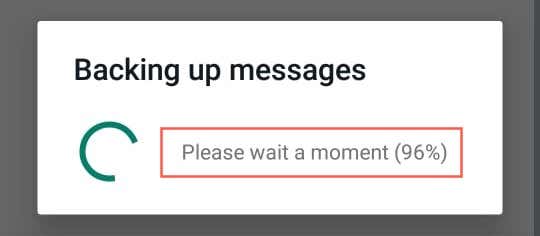
首次上传可能需要一段时间才能完成,但后续备份会快得多。如果您不打算立即恢复数据,请记住以下有关备份的事项:
从 Google 云端硬盘恢复 WhatsApp 备份
如果您重置 Android 设备或购买新手机,您可以恢复 WhatsApp 数据并从上次中断的地方继续。但是,只有当您使用与以前相同的电话号码时才能执行此操作。
此外,您必须使用包含 WhatsApp 备份的 Google 帐户登录设备。如果您不确定,请转到设置 >密码和帐户 /用户和帐户 查看 Google 帐户列表。
准备好继续后,您必须执行以下操作才能从 Google 云端硬盘恢复 WhatsApp 数据。
1.安装并打开 WhatsApp 。
2.点按同意并继续 。
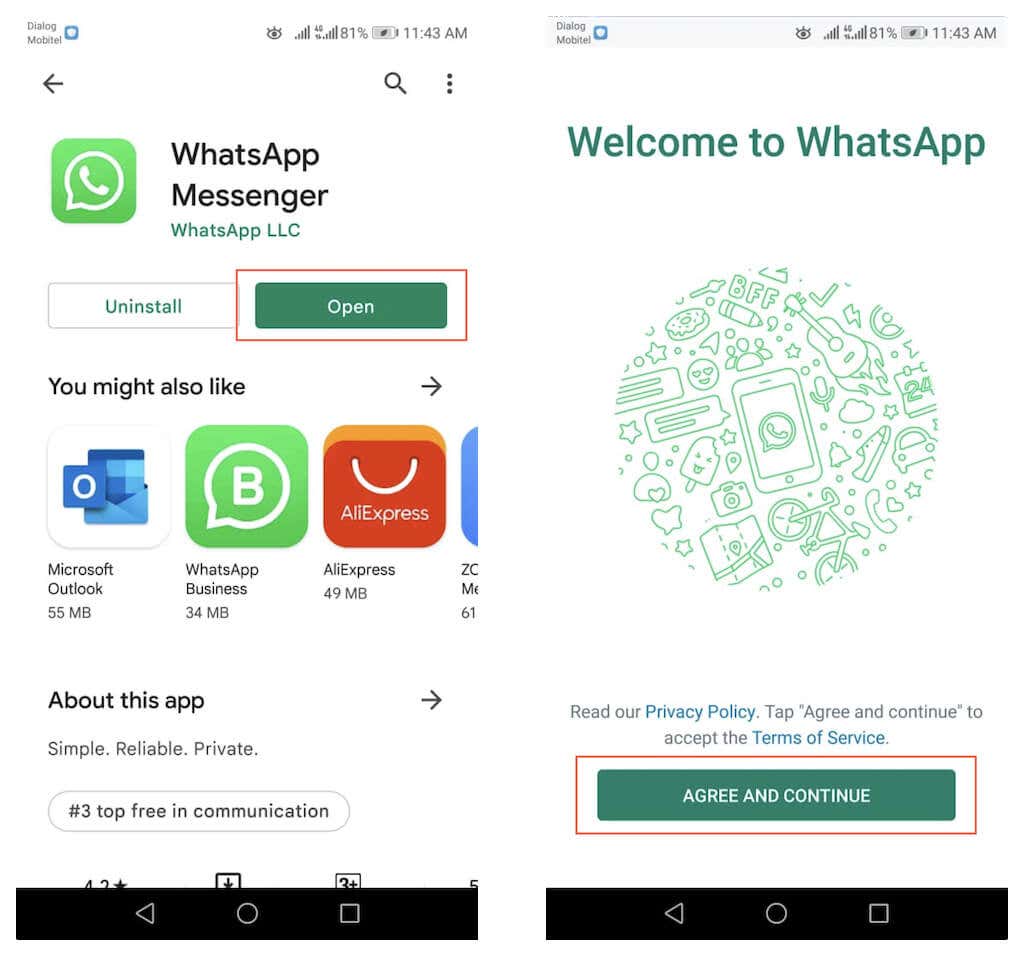
3.输入您的电话号码,然后点击确定 。然后,输入您收到的验证码以继续。
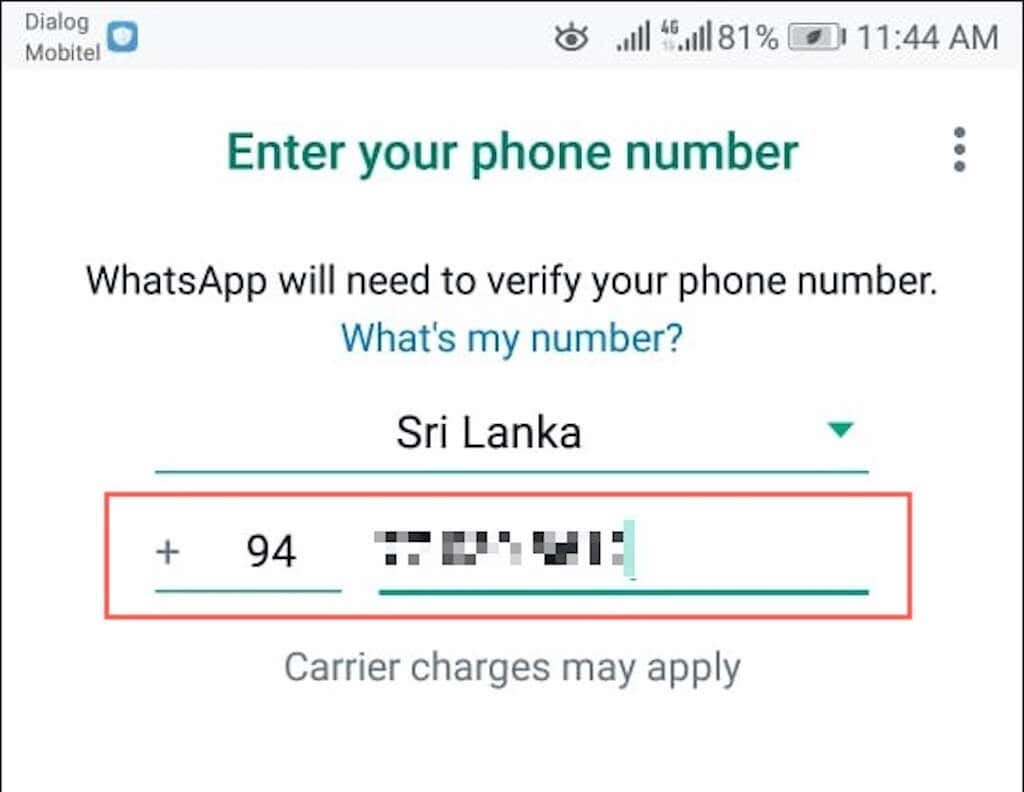
4.选择继续 并允许 WhatsApp 访问您手机的联系人、照片和其他媒体。
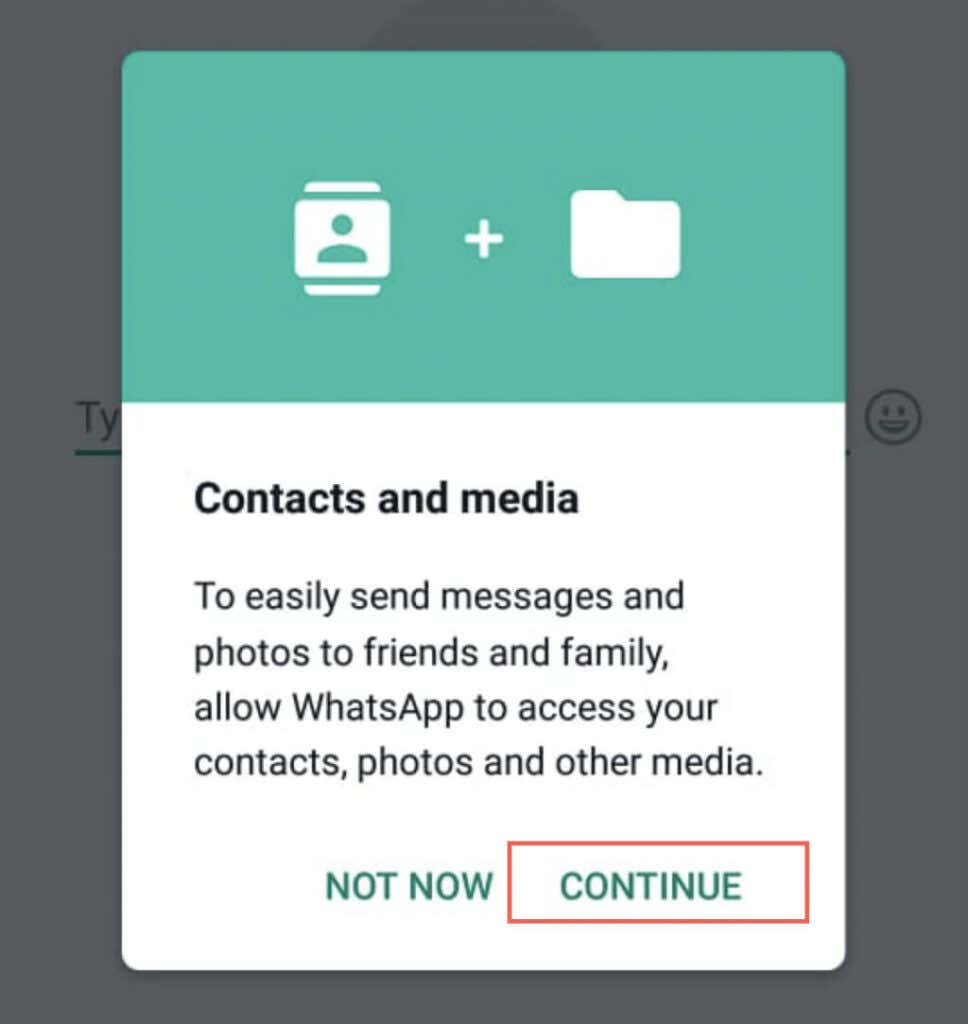
5.如果 WhatsApp 在您的 Android 设备的 Google 云端硬盘中找到备份,它会自动查找并通知您。点击恢复 继续。.
6.等待 WhatsApp 恢复您的消息。
7.选择下一步 继续。
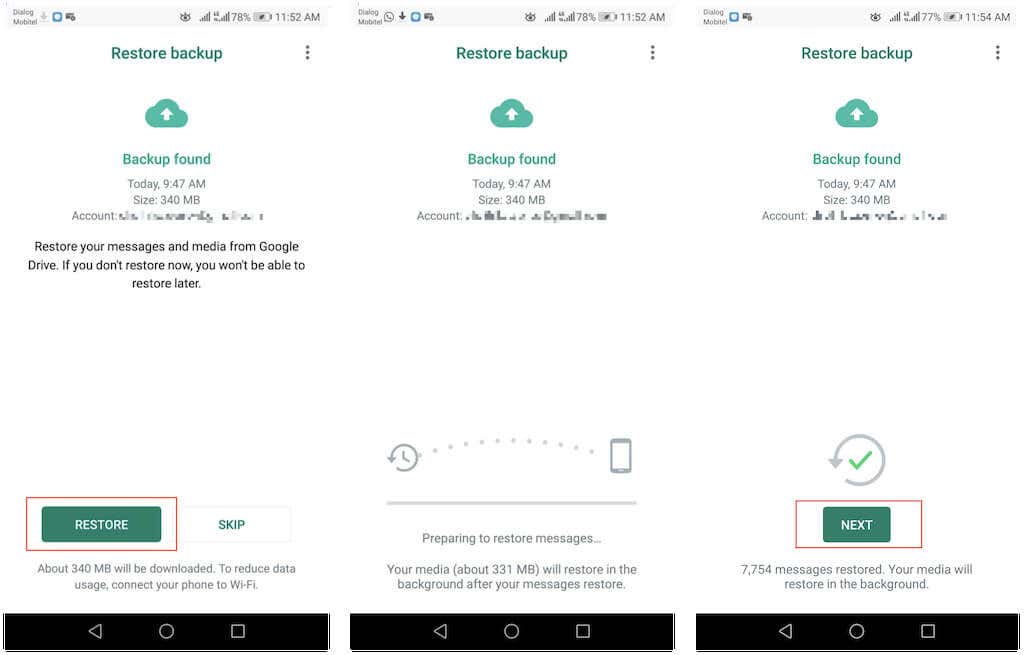
注意 :如果您的 Android 设备可以访问内部存储或 SD 卡上的本地备份,您可以将其用于恢复过程。
8.点击立即恢复 可通过 Wi-Fi 或蜂窝网络恢复媒体文件,或者点击确定 仅在 Wi-Fi 上执行此操作。然后,输入您的 WhatsApp 帐户名称并选择下一步 。
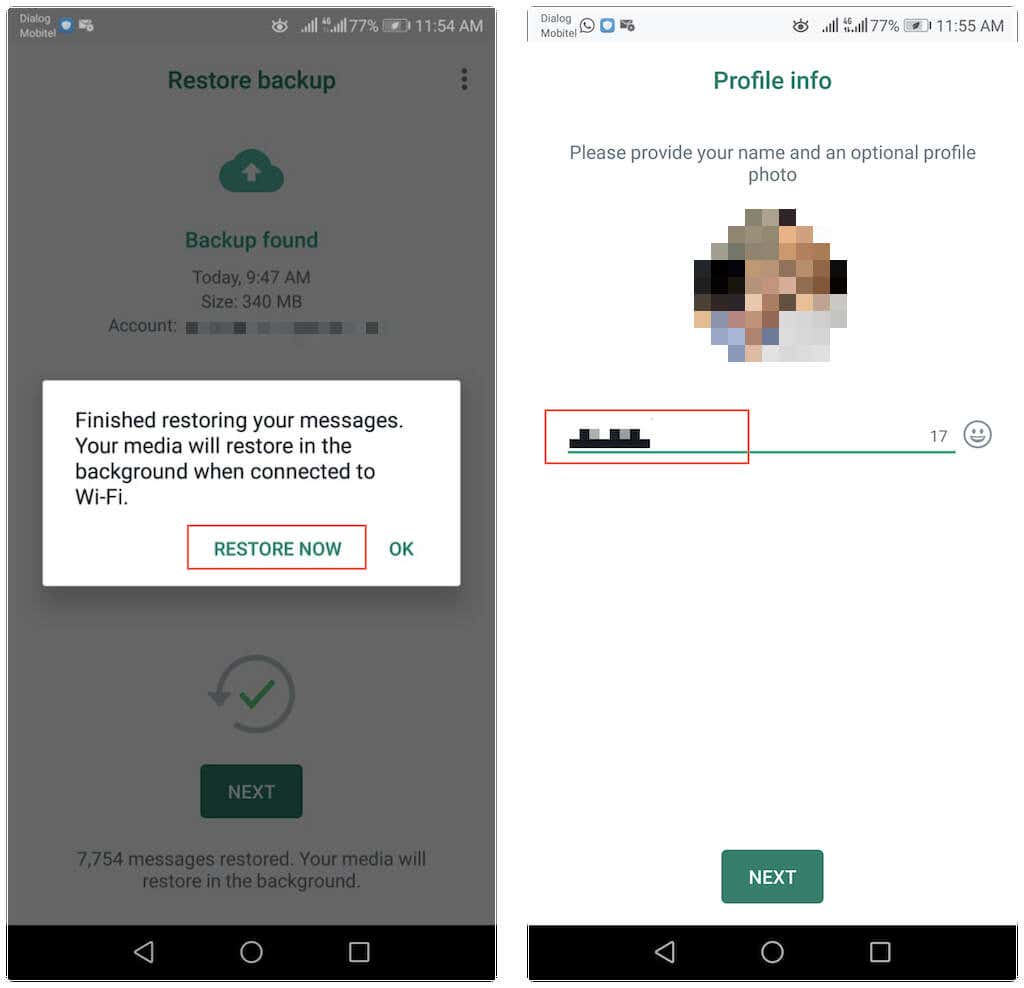
9. WhatsApp 将自行初始化并很快显示您的对话线程。它将继续恢复您的媒体文件,但您可以同时使用该应用。
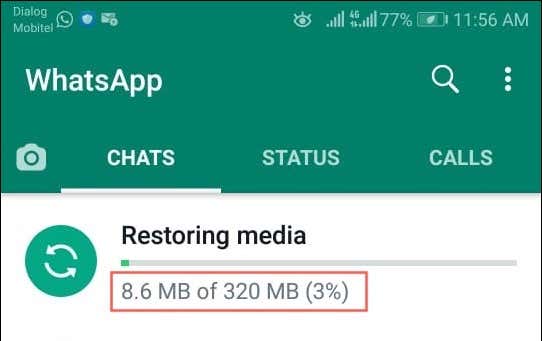
如果您无法下载 WhatsApp 备份数据,可能是以下任一原因:
继续备份您的 WhatsApp 数据
Google 云端硬盘可以方便地保护您在 Android 上的 WhatsApp 数据。如果您刚刚将聊天记录恢复到新安装的 WhatsApp,请不要忘记继续备份您的消息和媒体。
.